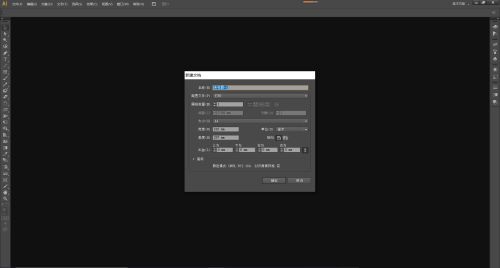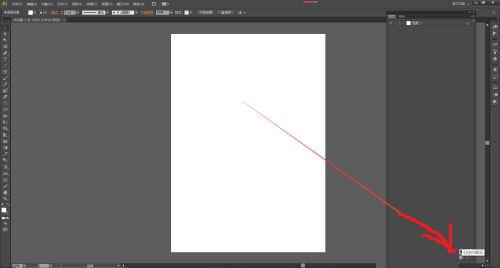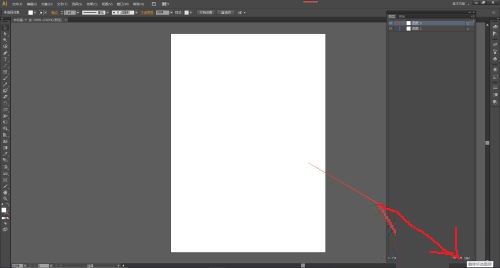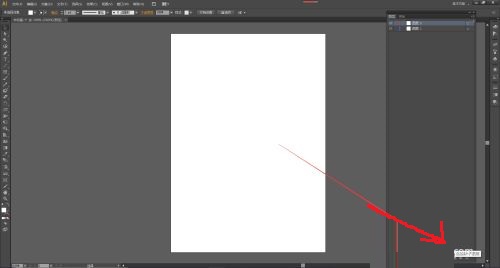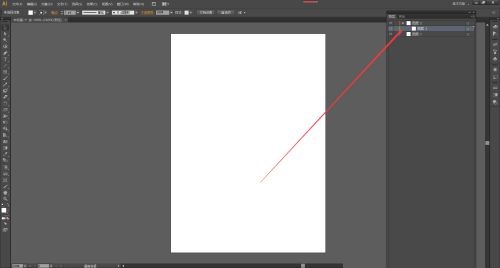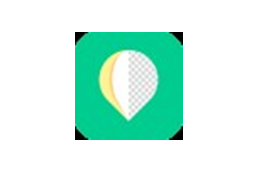Adobe Illustrator CS6怎么新建或删除图层-新建或删除图层的方法
时间:2022-01-28来源:华军软件教程作者:大胡子
很多人不知道Adobe Illustrator CS6怎么新建或删除图层?今日为你们带来的文章是Adobe Illustrator
CS6新建或删除图层的方法,还有不清楚小伙伴和小编一起去学习一下吧。
第一步:打开桌面上的Adobe Illustrator CS6(如图所示)。

第二步:在菜单栏找到并依次点击【文件】、【新建】(如图所示)。

第三步:在弹出的窗口设置好参数,点击【确定】,新建文档(如图所示)。
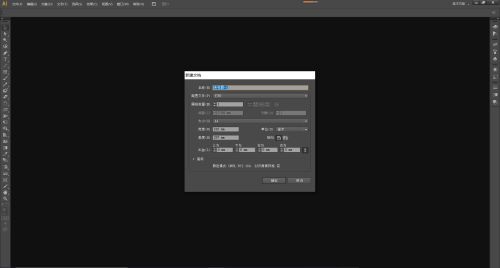
第四步:在菜单栏找到并依次点击【窗口】、【图层】打开【图层窗口】(如图所示)。

第五步:点击【图层窗口】里的图标,可以新建一个图层(如图所示)。
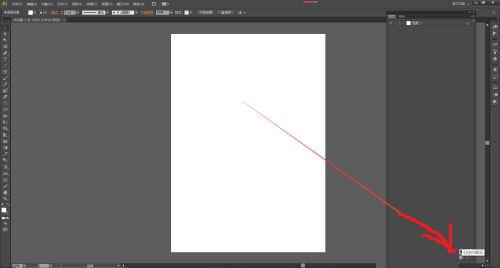
第六步:选中一个图层,点击【图层窗口】里的图标,可以删除选中的图层(如图所示)。
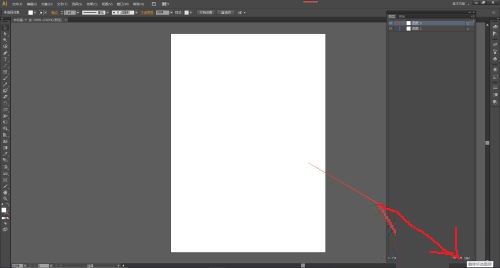
第七步:选中一个图层,点击【图层窗口】里的图标,可以在选中的图层里新建一个子图层(如图所示)。
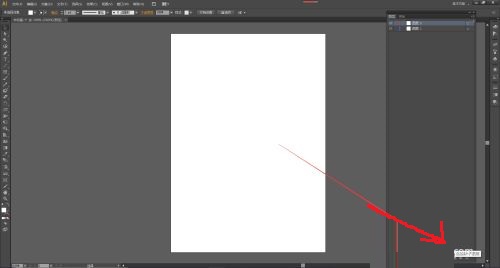
第八步:在图层2里新建了一个名为“图层3”的子图层(如图所示)。
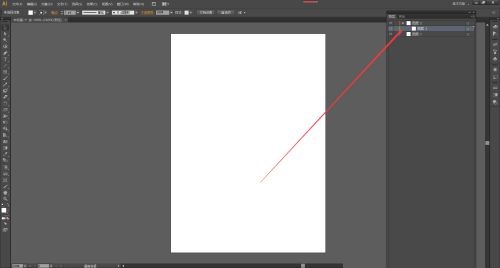
以上就是小编给大家带来的Adobe Illustrator CS6怎么新建或删除图层的全部内容,希望能够帮助到大家哦。
热门推荐
-
CAD迷你画图
版本: 官方最新版大小:39.6MB
CAD迷你画图免费版是一款非常小巧轻快、而又简洁易用的cad画图工具,最小的DWG画图工具,最简单快速的CAD绘...
-
图片转换器
版本: 7.4.1.0 官方版大小:7.21MB
图片转换器能够实现批量图片格式转换,它支持各种常用图片格式,支持对图片的颜色、画质、亮度等属性的修改。...
-
傲软抠图
版本: 1.1.0.9大小:1.87 MB
傲软抠图是一款轻量级的AI人工智能抠图换背景软件。只需一步,即可快速去除背景,生成透明PNG图片。此外,软件...
-
酷家乐
版本: 12.3.13最新官方版大小:71.9 MB
酷家乐是以分布式并行计算和多媒体数据挖掘为技术核心,推出的VR智能室内设计平台,通过ExaCloud...
-
酷家乐3D建模造型软件 64位
版本: 12.3.13最新版大小:64.9MB
酷家乐自由造型软件是一款优秀的三维建模图形设计软件,操作简单,功能强大,帮助设计师快速解决建模难题。作为...